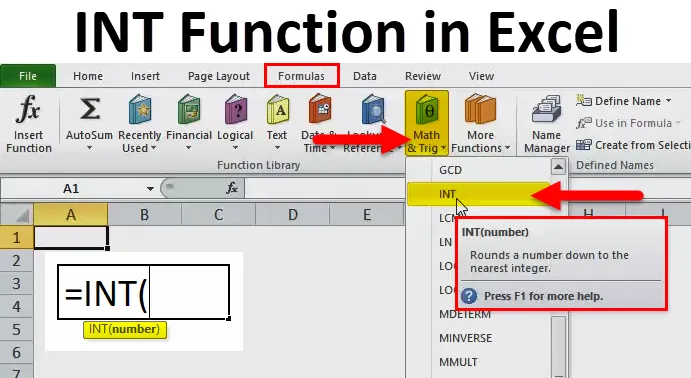
Функция INT в Excel (Съдържание)
- INT в Excel
- INT формула в Excel
- Как да използвате INT функция в Excel?
INT в Excel
- Функцията INT в Excel се използва като работен лист или VBA функция в excel. Това е вградена функция в excel, която е категоризирана по математика / тригова функция.
- Функцията INT в Excel се използва като част от формула в клетка на работен лист и също е интегрирана с други функции на excel.
- Функцията INT е функция на excel за закръгляне на числата, най-често използвана за закръгляне на стойностите на валутата и за закръгляне на десетична стойност до цяло число.
- От всички отлични кръгли функции INT функцията в Excel е проста и лесна за използване, тъй като изисква само един аргумент.
дефиниция
INT - закръгля числото до най-близкото цяло число.
т.е. Той връща само целочислената част на числото, като премахва десетичните знаци от него.
Всъщност функцията INT съкращава доставено число до най-близкото цяло число.
INT формула в Excel
По-долу е формулата INT в Excel:
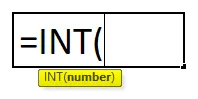
където
Число или израз - Това е числото, което искате да закръгляте до най-близкото цяло число.
Как да използвате INT функция в Excel?
Функцията INT в Excel е много проста и лесна за използване. Нека разберем работата на INT функцията в Excel чрез пример на INT формула. Функцията INT може да се използва като функция на работен лист и като VBA функция.
Можете да изтеглите този шаблон за функция за функция на INT тук - INT функция шаблон на ExcelПример №1 - INT функция за положителна стойност или число
В таблицата по-долу, тя съдържа стойност в клетка „C8“, т.е. 6.79, което е положително число, трябва да открия най-близкото цяло число за 6.79, използвайки INT функция в Excel.
Изберете клетката „E8“, където трябва да се приложи функцията INT.
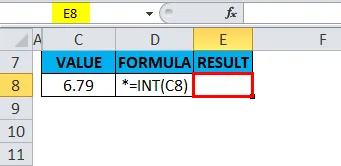
Щракнете върху функционалния бутон за вмъкване (fx) под лентата с инструменти на формулата, ще се появи диалогов прозорец, Въведете ключовата дума „INT“ в полето за търсене на функция, функцията INT ще се появи в изберете поле за функция. Кликнете два пъти върху INT функцията.
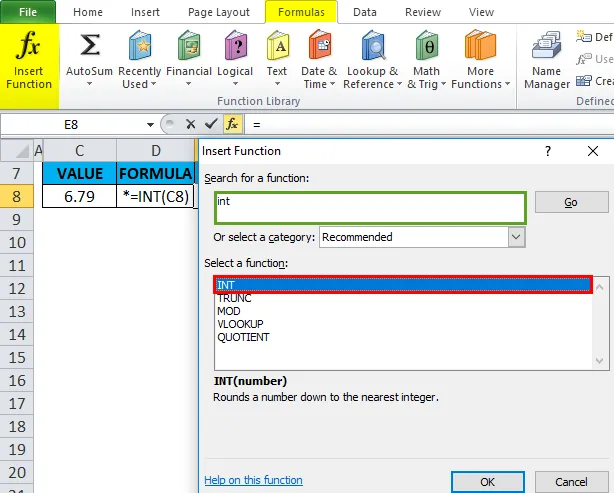
Появява се диалогов прозорец, в който аргументи (номер) за функция INT трябва да бъдат попълнени или въведени.
т.е. = INT (C8).
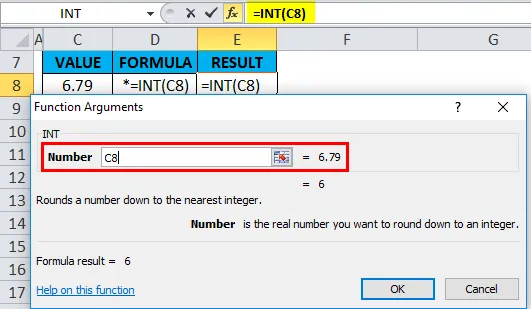
Той премахва десетичната от числото и връща целочислената част на числото, т.е. 6.
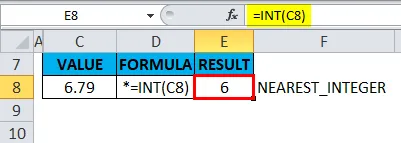
Пример # 2 - INT функция за отрицателна стойност или число
В таблицата по-долу, тя съдържа стойност в клетка "C14", т.е. -5.89, което е отрицателно число, трябва да открия най-близкото цяло число за -5.89, използвайки INT функция в Excel.
Изберете клетката E14, където трябва да се приложи функцията INT.
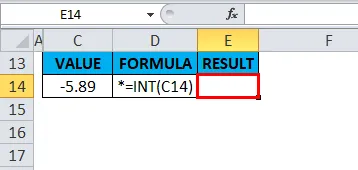
Щракнете върху функционалния бутон за вмъкване (fx) под лентата с инструменти на формулата, ще се появи диалогов прозорец, Въведете ключовата дума „INT“ в полето за търсене на функция, функцията INT ще се появи в изберете поле за функция. Кликнете два пъти върху INT функцията.
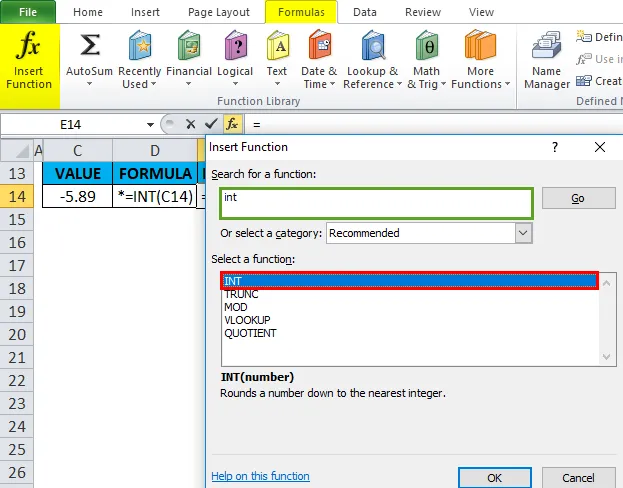
Появява се диалогов прозорец, в който аргументи (номер) за функция INT трябва да бъдат попълнени или въведени.
т.е. = INT (C14)
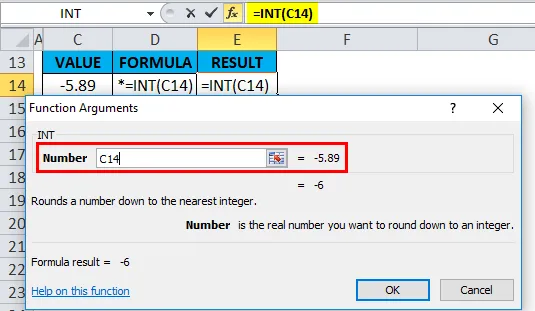
Той премахва десетичната от числото и връща целочислената част на числото, т.е. -6.
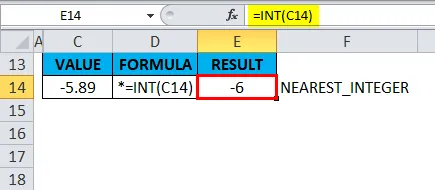
Когато функцията INT се прилага за отрицателно число, тя закръгля числото. т.е. връща числото, което е по-ниско от даденото число (Още отрицателна стойност).
Пример №3 - INT функция за установяване на възрастта, използвайки датата на раждане
В споменатия по-долу пример имам датата на раждане (16 май 1982 г.) в клетката "J8", трябва да изчисля възрастта в клетка "L8", използвайки INT функция в Excel.
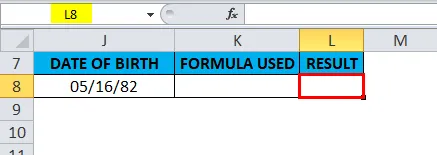
Преди функцията INT в Excel, нека да знаем за функцията YEARFRAC, функцията YEARFRAC връща десетична стойност, която представлява дробови години между две дати. Т.е. синтаксисът е = YEARFRAC (start_date, end_date, (основа)), той връща броя на дните между 2 дати като година.
Тук функцията INT е интегрирана с YEARFRAC функция в клетка „L8“.
YEARFRAC формулата приема датата на раждане и текущата дата (която е дадена от функцията ДНЕС) и връща стойността на изхода като възраст в години.
т.е. = INT (YEARFRAC (J8, ДНЕС ()))
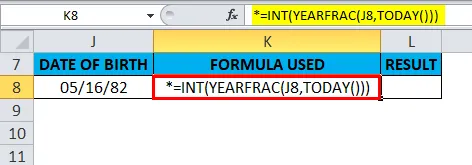
Тя връща изходната стойност, т.е. 36 години.
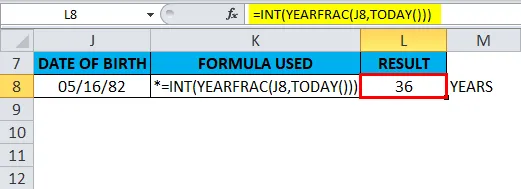
Пример # 4 - INT функция за извличане само на стойност на датата от таблица с дата и час
Обикновено Excel съхранява стойността на датата като число, където счита датата като цяло число, а времето като десетична част.
Ако клетката съдържа дата и час като комбинирана стойност, можете да извлечете само стойността на датата, като използвате функцията INT в Excel.
Тук клетка „P8“ съдържа дата и час като комбинирана стойност. Тук трябва конкретно да извлека стойността на датата в клетка „R8“
Изберете клетката R8, където трябва да се приложи функцията INT.
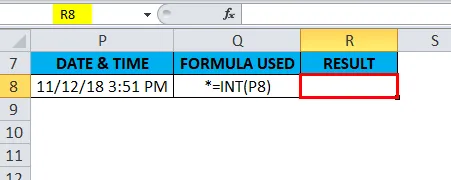
Щракнете върху функционалния бутон за вмъкване (fx) под лентата с инструменти на формулата, ще се появи диалогов прозорец, Въведете ключовата дума „INT“ в полето за търсене на функция, функцията INT ще се появи в изберете поле за функция. Кликнете два пъти върху INT функцията.
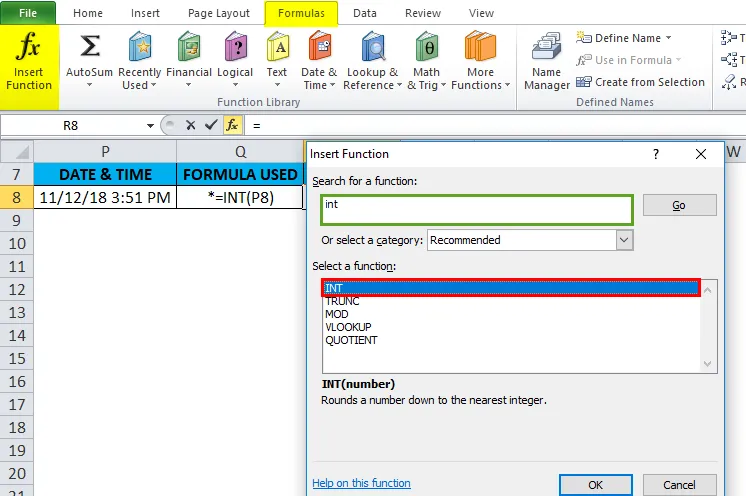
Появява се диалогов прозорец, в който аргументи (номер) за функция INT трябва да бъдат попълнени или въведени.
т.е. = INT (P8)
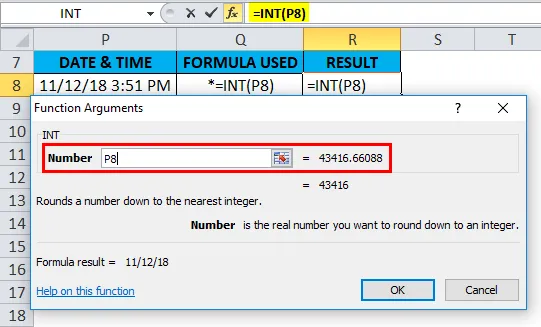
Той премахва десетичната част от стойността дата и време и връща само частта от датата като число, където трябва да изхвърлим стойността на дроба, като форматираме изходната стойност.
т.е. 11/12/18
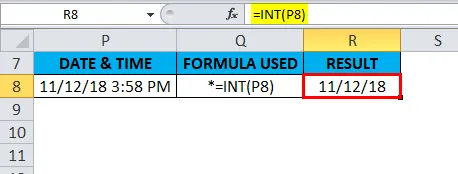
Пример №5 - INT функция за стойност, по-малка от 1
В таблицата по-долу, тя съдържа стойност по-малка от 1 в клетка „H13“, т.е. 0, 70, което е положително число, трябва да открия най-близкото цяло число за десетична стойност, т.е. 0, 70, използвайки INT функция в Excel.
Изберете клетката I13, където трябва да се приложи функцията INT.
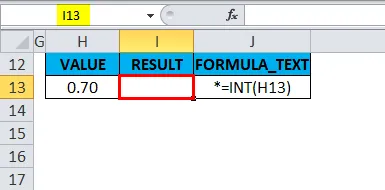
Щракнете върху функционалния бутон за вмъкване (fx) под лентата с инструменти на формулата, ще се появи диалогов прозорец, Въведете ключовата дума „INT“ в полето за търсене на функция, функцията INT ще се появи в изберете поле за функция. Кликнете два пъти върху INT функцията.
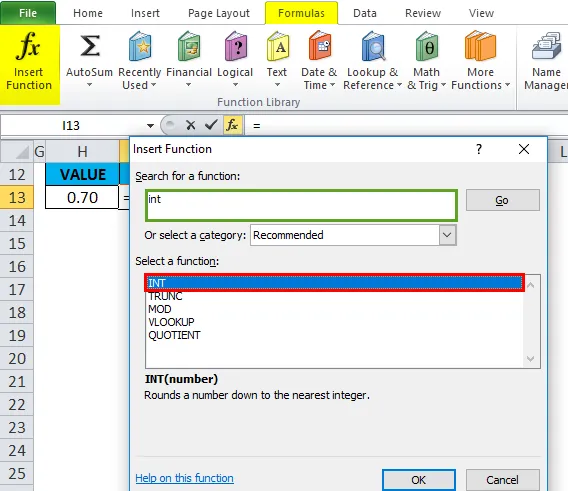
Появява се диалогов прозорец, в който аргументи (номер) за функция INT трябва да бъдат попълнени или въведени.
т.е. = INT (H13)
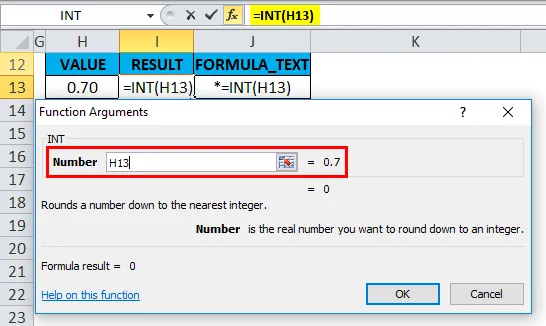
Тук той премахва десетичната от числото и връща целочислената част на числото, т.е. 0
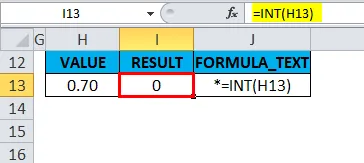
Неща, които трябва да запомните за функцията INT в Excel:
- При функция INT положителните числа се закръглят към 0, докато отрицателните числа се закръглят от 0. EG = INT (2.5) връща 2 и = INT (-2.5) връща -3.
- И двете функции INT () и TRUNC () са сходни, когато се прилагат към положителни числа, и двете могат да бъдат използвани за преобразуване на стойност в нейната цяло число.
- Ако в синтаксиса на функцията бъде въведен някакъв грешен тип аргумент, това води до #VALUE ! грешка.
- В функция INT, ако посочената клетка не е валидна или невалидна референция, тя ще се върне или ще доведе до #REF! грешка.
- #NAME? грешка възниква, когато excel не разпознае конкретен текст във формулата на функцията INT.
Препоръчителни статии
Това е ръководство за функцията INT в Excel. Тук обсъждаме формулата INT в Excel и как да използваме INT функцията в Excel, заедно с практически примери и шаблони за excel за сваляне. Можете да разгледате и другите ни предложени статии -
- Как да използвате функцията MID в Excel?
- Основни приложения на функцията EVEN в Excel
- Как да използвате FLOOR функция в Excel?
- Невероятна информация за функцията POWER в Excel